win11 컴퓨터의 시동 암호를 설정하는 단계
공공 장소에서 컴퓨터를 더욱 안전하게 보호하려면 여기에서 비밀번호를 설정해야 합니다. 그렇다면 최신 win11 시스템에서는 어떻게 설정해야 할까요? 다음은 win11 컴퓨터에서 시동 암호를 설정하는 방법을 설명합니다. 아직 확실하지 않은 경우 수행 방법을 살펴보겠습니다.
Windows 11 컴퓨터에서 시동 비밀번호를 어디에서 설정하나요?
1. 먼저 시스템 바탕 화면 중앙에 있는 시작을 클릭한 다음 설정을 클릭합니다.
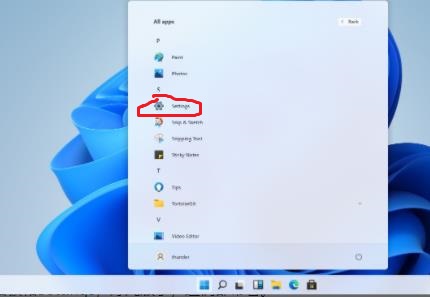
2. 설정 인터페이스에 들어간 후 "계정"을 클릭하세요.
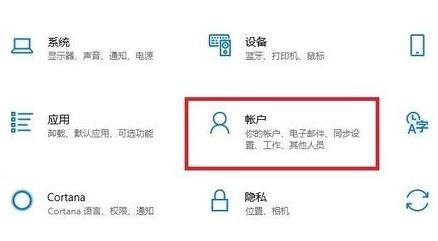
3. 그런 다음 왼쪽 작업 표시줄에서 "로그인 옵션"을 선택하세요.
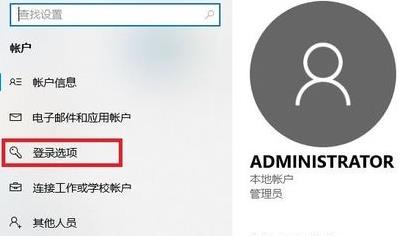
4. 오른쪽의 "비밀번호"를 선택하여 설정하세요.
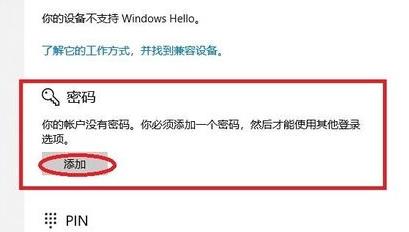
5. 설정한 비밀번호를 두 번 입력하고 다음을 클릭하세요.
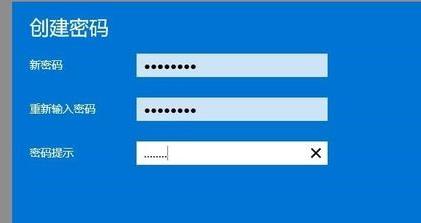
6. 마지막으로 마침을 클릭하여 성공적으로 설정합니다.
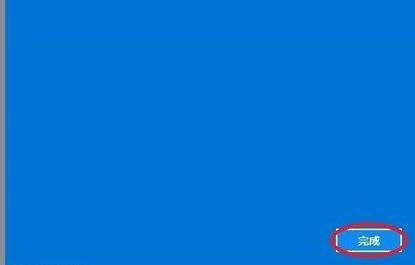
위 내용은 win11 컴퓨터의 시동 암호를 설정하는 단계의 상세 내용입니다. 자세한 내용은 PHP 중국어 웹사이트의 기타 관련 기사를 참조하세요!

핫 AI 도구

Undresser.AI Undress
사실적인 누드 사진을 만들기 위한 AI 기반 앱

AI Clothes Remover
사진에서 옷을 제거하는 온라인 AI 도구입니다.

Undress AI Tool
무료로 이미지를 벗다

Clothoff.io
AI 옷 제거제

AI Hentai Generator
AI Hentai를 무료로 생성하십시오.

인기 기사

뜨거운 도구

메모장++7.3.1
사용하기 쉬운 무료 코드 편집기

SublimeText3 중국어 버전
중국어 버전, 사용하기 매우 쉽습니다.

스튜디오 13.0.1 보내기
강력한 PHP 통합 개발 환경

드림위버 CS6
시각적 웹 개발 도구

SublimeText3 Mac 버전
신 수준의 코드 편집 소프트웨어(SublimeText3)

뜨거운 주제
 7530
7530
 15
15
 1379
1379
 52
52
 82
82
 11
11
 54
54
 19
19
 21
21
 76
76
 원격 데스크톱은 원격 컴퓨터의 ID를 인증할 수 없습니다.
Feb 29, 2024 pm 12:30 PM
원격 데스크톱은 원격 컴퓨터의 ID를 인증할 수 없습니다.
Feb 29, 2024 pm 12:30 PM
Windows 원격 데스크톱 서비스를 사용하면 사용자가 원격으로 컴퓨터에 액세스할 수 있으므로 원격으로 작업해야 하는 사람들에게 매우 편리합니다. 그러나 사용자가 원격 컴퓨터에 연결할 수 없거나 원격 데스크톱이 컴퓨터의 ID를 인증할 수 없는 경우 문제가 발생할 수 있습니다. 이는 네트워크 연결 문제 또는 인증서 확인 실패로 인해 발생할 수 있습니다. 이 경우 사용자는 네트워크 연결을 확인하고 원격 컴퓨터가 온라인인지 확인한 후 다시 연결을 시도해야 할 수 있습니다. 또한 원격 컴퓨터의 인증 옵션이 올바르게 구성되었는지 확인하는 것이 문제 해결의 핵심입니다. Windows 원격 데스크톱 서비스와 관련된 이러한 문제는 일반적으로 설정을 주의 깊게 확인하고 조정하여 해결할 수 있습니다. 원격 데스크톱은 시간 또는 날짜 차이로 인해 원격 컴퓨터의 ID를 확인할 수 없습니다. 계산을 확실히 해주세요
 2024년 CSRankings 전국 컴퓨터 과학 순위 발표! CMU가 목록을 장악하고 MIT가 상위 5위에서 벗어났습니다.
Mar 25, 2024 pm 06:01 PM
2024년 CSRankings 전국 컴퓨터 과학 순위 발표! CMU가 목록을 장악하고 MIT가 상위 5위에서 벗어났습니다.
Mar 25, 2024 pm 06:01 PM
2024CSRankings 전국 컴퓨터 공학 전공 순위가 방금 발표되었습니다! 올해 미국 최고의 CS 대학 순위에서는 카네기멜론대학교(CMU)가 CS 분야 전국 최고에 올랐고, 일리노이대학교 어바나-샴페인 캠퍼스(UIUC)가 1위를 차지했다. 6년 연속 2위를 기록했다. 조지아공대(Georgia Tech)가 3위를 차지했습니다. 이어 스탠퍼드대, 캘리포니아대 샌디에이고대, 미시간대, 워싱턴대가 공동 4위를 차지했다. MIT의 순위가 하락해 상위 5위권 밖으로 떨어졌다는 점은 주목할 만하다. CSRankings는 매사추세츠 대학교 Amherst 컴퓨터 및 정보 과학부의 Emery Berger 교수가 시작한 컴퓨터 과학 분야의 글로벌 대학 순위 프로젝트입니다. 순위는 객관적인 기준에 따라 결정됩니다.
 응용 프로그램 시작 오류 0xc000012d 문제를 해결하는 방법
Jan 02, 2024 pm 12:53 PM
응용 프로그램 시작 오류 0xc000012d 문제를 해결하는 방법
Jan 02, 2024 pm 12:53 PM
친구의 컴퓨터에 특정 파일이 누락된 경우 오류 코드 0xc000012d가 발생하며 애플리케이션이 정상적으로 시작되지 않습니다. 실제로 해당 파일을 다시 다운로드하여 설치하면 쉽게 해결할 수 있습니다. 응용 프로그램을 정상적으로 시작할 수 없습니다. 0xc000012d: 1. 먼저 사용자는 ".netframework"를 다운로드해야 합니다. 2. 그런 다음 다운로드 주소를 찾아 컴퓨터에 다운로드합니다. 3. 그런 다음 바탕 화면을 두 번 클릭하여 실행을 시작합니다. 4. 설치가 완료되면 잘못된 프로그램 위치로 돌아가 프로그램을 다시 실행해 보세요.
 win11 컴퓨터 폴더의 비밀번호를 설정하는 방법
Jan 12, 2024 pm 02:27 PM
win11 컴퓨터 폴더의 비밀번호를 설정하는 방법
Jan 12, 2024 pm 02:27 PM
최신 win11 시스템으로 업데이트한 후 대부분의 친구들은 개인 정보 보호를 위해 폴더를 암호화하는 방법을 모르므로 win11 컴퓨터 폴더에 비밀번호를 설정하는 방법을 살펴보겠습니다. win11 컴퓨터 폴더의 비밀번호를 설정하는 방법: 1. 먼저 암호화하려는 폴더를 찾으세요. 2. 그런 다음 폴더를 마우스 오른쪽 버튼으로 클릭하고 "속성"을 선택합니다. 3. 속성에서 "고급"을 클릭하세요. 4. 메뉴에서 "데이터를 보호하기 위해 콘텐츠 암호화"를 체크하고 확인을 클릭하세요. 5. 마지막으로 폴더 속성으로 돌아가 팝업 창에서 "확인"을 클릭하세요.
 Ubuntu 시작 검은 화면 문제에 대한 효과적인 솔루션 및 기술
Dec 29, 2023 am 10:30 AM
Ubuntu 시작 검은 화면 문제에 대한 효과적인 솔루션 및 기술
Dec 29, 2023 am 10:30 AM
Ubuntu 시작 시 검은색 화면을 해결하는 실용적인 팁 및 방법 소개: Ubuntu는 널리 사용되는 Linux 운영 체제이지만 때로는 시작 프로세스 중에 검은색 화면 문제가 발생할 수 있습니다. 이 문제는 그래픽 카드 드라이버 문제, 소프트웨어 충돌, 시스템 오류 등 다양한 이유로 인해 발생할 수 있습니다. 이 기사에서는 시스템의 안정적인 작동을 보장하기 위해 Ubuntu 시작 시 검은색 화면 문제를 해결하는 데 도움이 되는 몇 가지 실용적인 팁과 방법을 소개합니다. 1. 그래픽 카드 드라이버를 업데이트하고 다시 설치하여 복구 모드로 들어갑니다. 시작하는 동안 Shift 키를 눌러 복구 모드로 들어갑니다.
 컴퓨터 프롬프트 '재부팅 및 적절한 부팅 장치 선택'을 해결하는 방법
Jan 15, 2024 pm 02:00 PM
컴퓨터 프롬프트 '재부팅 및 적절한 부팅 장치 선택'을 해결하는 방법
Jan 15, 2024 pm 02:00 PM
시스템을 다시 설치하는 것이 완벽한 해결책은 아닐 수 있지만 다시 설치한 후 컴퓨터를 켜면 검은색 배경에 흰색 텍스트가 표시되고 재부팅하고 적절한 부팅 장치를 선택하라는 메시지가 표시됩니다. 무슨 일이 일어나고 있는 걸까요? 이러한 프롬프트는 일반적으로 부팅 오류로 인해 발생합니다. 모두를 돕기 위해 편집자가 해결책을 제시했습니다. 컴퓨터 사용이 점점 더 대중화되고 컴퓨터 오류가 점점 더 흔해지고 있습니다. 아니요, 최근 일부 사용자에게 컴퓨터를 켤 때 검은색 화면이 나타나고 재부팅하고 적절한 부팅 장치를 선택하라는 메시지가 표시되어 컴퓨터 시스템을 시작할 수 없습니다. 보통. 무슨 일이야? 어떻게 해결하나요? 사용자는 혼란스러워하고 다음으로 편집자가 따릅니다.
 wps가 이 객체의 소스 애플리케이션을 시작할 수 없으면 어떻게 해야 합니까?
Mar 13, 2024 pm 09:13 PM
wps가 이 객체의 소스 애플리케이션을 시작할 수 없으면 어떻게 해야 합니까?
Mar 13, 2024 pm 09:13 PM
WPS는 문서, 양식, PPT 등 매우 널리 사용되는 사무용 소프트웨어이며 다중 터미널 동기화를 지원합니다. wps 편집 시 "이 개체에 대한 소스 응용 프로그램을 시작할 수 없습니다"라는 메시지가 나타나는 경우 어떻게 해결합니까? 이 문제는 링크나 파일을 열려고 하지만 해당 소스 응용 프로그램이 더 이상 존재하지 않거나 삭제되었기 때문에 발생할 수 있습니다. 1. WPS 소프트웨어 재설치: WPSOffice를 재설치하여 문제를 해결하고 최신 버전을 사용하고 있는지 확인하십시오. 2. 기본 프로그램 수동 변경: 기본 프로그램을 WPS로 변경해 보십시오. 열려는 파일을 마우스 오른쪽 버튼으로 클릭하고 "다음으로 열기"를 선택한 다음
 이 컴퓨터에서 그룹 정책 개체를 열 수 없습니다.
Feb 07, 2024 pm 02:00 PM
이 컴퓨터에서 그룹 정책 개체를 열 수 없습니다.
Feb 07, 2024 pm 02:00 PM
컴퓨터를 사용할 때 운영체제가 오작동하는 경우가 가끔 있습니다. 오늘 제가 겪은 문제는 gpedit.msc에 액세스할 때 올바른 권한이 부족할 수 있기 때문에 그룹 정책 개체를 열 수 없다는 메시지가 시스템에 표시된다는 것입니다. 이 컴퓨터의 그룹 정책 개체를 열 수 없습니다. 해결 방법: 1. gpedit.msc에 액세스할 때 시스템은 권한 부족으로 인해 이 컴퓨터의 그룹 정책 개체를 열 수 없다는 메시지를 표시합니다. 세부 정보: 시스템이 지정된 경로를 찾을 수 없습니다. 2. 사용자가 닫기 버튼을 클릭하면 다음과 같은 오류 창이 나타납니다. 3. 로그 기록을 즉시 확인하고 기록된 정보를 결합하여 C:\Windows\System32\GroupPolicy\Machine\registry.pol 파일에 문제가 있는지 확인합니다.




